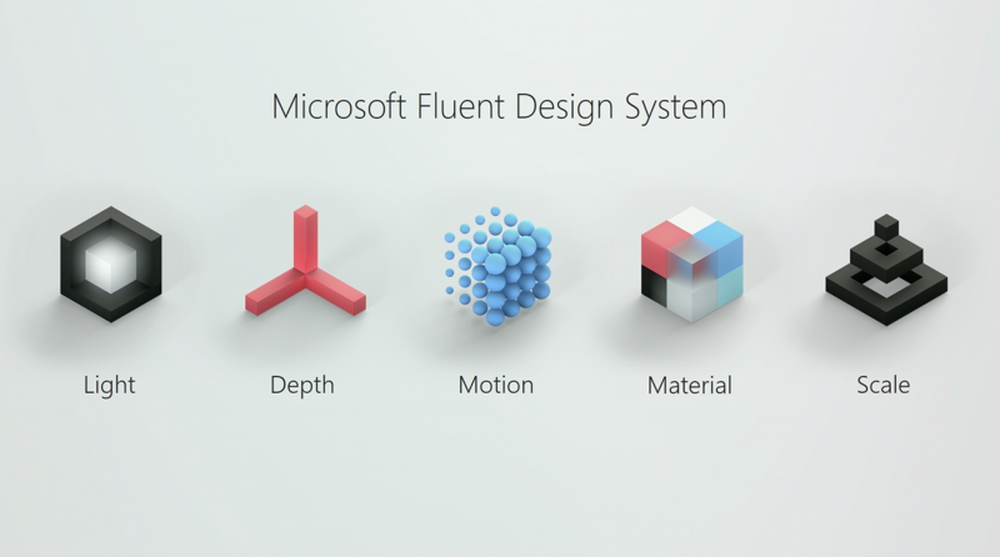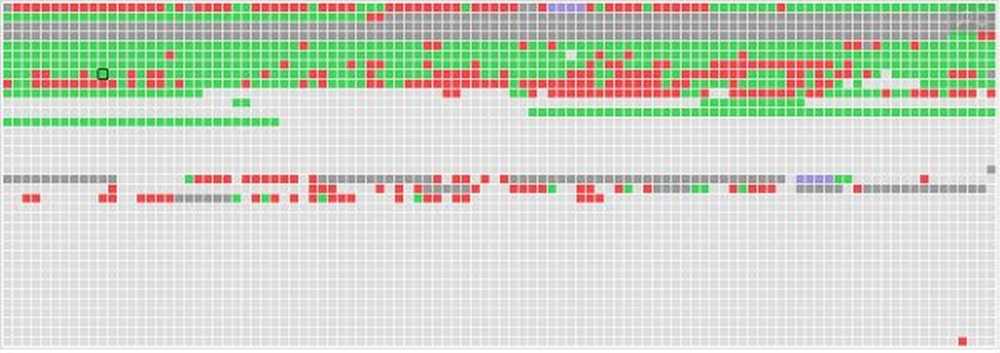¿Qué es FileVault en tu Mac y por qué querrías usarlo?

Ya hemos cubierto Bitlocker (y te recomiendo que lo uses). Hoy vamos a atender a nuestros usuarios de MacOS y cubriremos FileVault.
Qué es FileVault?

FileVault es el software de cifrado propietario para computadoras MacOS. Cuando compra una computadora MacOS por primera vez, FileVault está desactivado de manera predeterminada. Así que debes habilitarlo. Cuando lo haya hecho, todo en su computadora estará encriptado..
¿Qué significa esto? Esto significa que si la computadora está apagada y la persona que intenta ingresar no conoce su contraseña o clave de recuperación, entonces los datos en el disco duro están seguros. Si se retirara el disco duro de la computadora, los datos serían codificados e ilegibles. Para descifrarlo, necesitará el código de acceso al sistema o la clave de recuperación para desbloquear la computadora.
Además de proteger sus datos de funcionarios gubernamentales demasiado entusiastas y excesivos, FileVault también es un elemento disuasivo útil para cualquiera que esté pensando en robar su computadora portátil. Sin el código de acceso o la clave de recuperación, el disco duro es prácticamente inútil.
Podría ser una buena montaña rusa sin embargo.
Cómo activar FileVault
Activar FileVault es sencillo. Sólo tienes que seguir estas instrucciones. Tenga en cuenta que para que funcione, su computadora portátil debe estar enchufada a un tomacorriente. Se pausará si lo desconecta y ejecuta la computadora con la batería.
Ir a las preferencias del sistema MacOS

Todo el mundo sabe dónde está..
Ir a Seguridad y Privacidad

Una vez en Seguridad y Privacidad, haga clic en FileVault.
Luego, en la esquina inferior izquierda, haga clic en el icono del candado e ingrese su contraseña.

Haga clic en el botón para iniciar el proceso

Una vez que se haya ingresado la contraseña para desbloquear el candado, se activará el botón Activar FileVault. Asegúrese de que el cable de carga esté en su computadora portátil (de lo contrario, permanecerá inactivo). Entonces haga clic Activar FileVault para comenzar el proceso.
Crear una clave de recuperación

La primera etapa de encriptación es crear una clave de recuperación. Para volver a desactivar el cifrado o para acceder a los datos en su computadora, necesita su contraseña de inicio de sesión. Si ha olvidado su contraseña, la única otra forma de acceder a su computadora es una clave de recuperación.
Si olvida su contraseña de inicio de sesión Y no tiene una clave de recuperación, entonces estaras permanentemente bloqueado. Tal es la naturaleza del cifrado.
Como puede ver en la captura de pantalla anterior, le preguntará si desea que su cuenta de iCloud desbloquee su cuenta o si desea la clave de recuperación. Recomiendo encarecidamente no usar iCloud. Si alguien pudo acceder a su cuenta de iCloud, entonces podrían desbloquear su disco duro.
Hacer una clave de recuperación en su lugar

Lo mejor es hacer una clave de recuperación, luego imprimirla y esconderla en algún lugar. O escríbelo en un cuaderno. O hacer una captura de pantalla y cifrarla con VeraCrypt.
El punto es que, en lugar de confiar su fuente secundaria de protección a un servicio en la nube, mantenga esa protección bajo su propio control personal..
Ahora haga clic Continuar.
El proceso de cifrado ahora comenzará

Siempre que el cable de carga esté en funcionamiento, el proceso de cifrado comenzará.
Dirá que tomará más de un día, pero eso es una carga de hee-haw. Mientras la computadora esté conectada a la alimentación y la mantengas en funcionamiento, no debería tomar más de unas pocas horas. Y puedes usar la computadora para navegar por la web y otras cosas al mismo tiempo.
Conclusión
En esta época, no tener encriptación ni códigos de acceso es un juego de tontos. Con cada vez más vidas almacenadas en nuestras computadoras, es necesario proteger esos datos para que no caigan en las manos equivocadas..
Si tienes un MacOS, instala FileVault. Es fácil y es gratis. Realmente no hay excusa para no hacerlo..